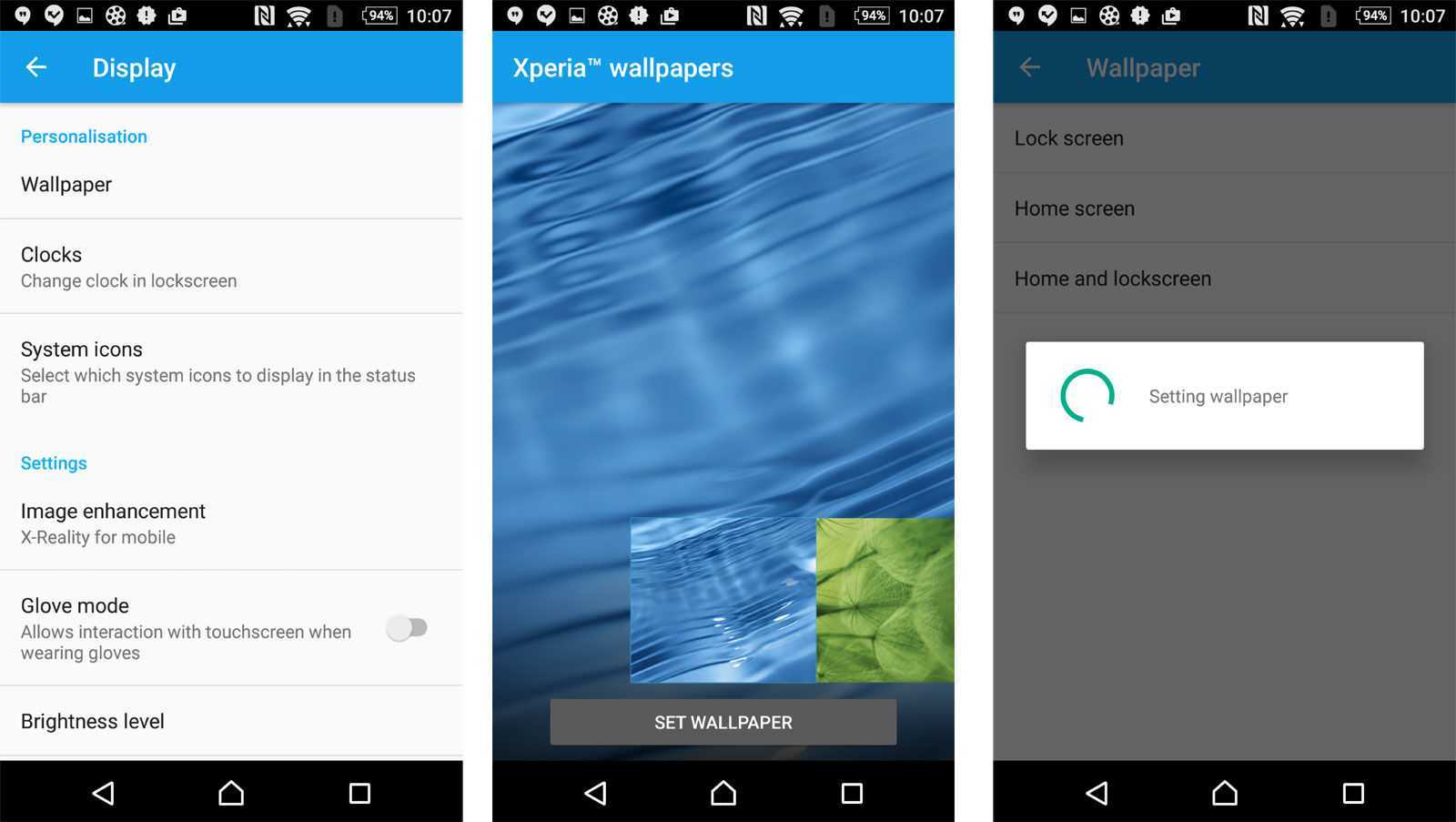Как устанавливаются картинки на андроид
Как поставить живые обои на айфон 6 и другие модели
Чтобы понять, как это работает, нужно подробно рассмотреть, как должны устанавливаться обои на рабочий стол. Если используется стандартный вариант, то делать нужно следующее:
- Перейти в раздел «Галерея». Если на телефоне установлено другое приложения для просмотра картинок, то открыть его.
- Найти изображение, которое хотелось бы видеть на рабочем столе.
- Далее следует нажать на иконку в виде трех точек, расположенных в правом верхнем углу.
- В появившемся окне выбрать пункт «Установить как обои».
- Пользователю необходимо будет самостоятельно выбрать место, где он хотел бы установить картинку. Это не обязательно должен быть главный экран, возможные варианты: иконка на входящий звонок абонента, экран блокировки и т. д.
- Перед пользователем появится дисплей, на котором можно откорректировать будущий вид картинки, размер, положение и т. д.
- По завершению всех операций нужно будет подтвердить установку.
Обратите внимание! В данном случае изображение пользователю нужно будет находить самостоятельно. При желании фото и картинки скачиваются на персональный компьютер, а после перебрасываются на телефон при помощи кабеля
Использование отдельных приложений в плане поиска считается наиболее удобным. Можно найти большое количество программ, работающих на устройствах с системой андроид. Основное удобство заключается в том, что в базе приложений хранится достаточное количество качественных и ярких картинок, которые можно использовать.
В качестве примера далее рассматривается установка картинки на телефон при помощи приложения «Обои HD»:
- Найти программу в официальном магазине, скачать и установить.
- Открыть приложение, найти с левой стороны кнопку «Обзор» и нажать на нее. Пройти авторизацию. Это не обязательно, но полезно. У авторизированного пользователя прога запоминает основные предпочтения, а после использует их в работе.
- Чтобы найти подходящее изображение, необходимо пройтись по каталогам. Деление идет на «Лучшие», «Последние», «Тематические» и т. д.
- После того как пользователь определится с фото, его нужно будет установить. Делается это при помощи красной кнопки, расположенной в низу с левой стороны экрана. При желании качество иллюстрации и работу программы можно прокомментировать или поставить лайк.
- Завершающим этапом будет редактирование фото. Его можно обрезать и протянуть до нужного размера. По завершению нажимается галочка в верху экрана.
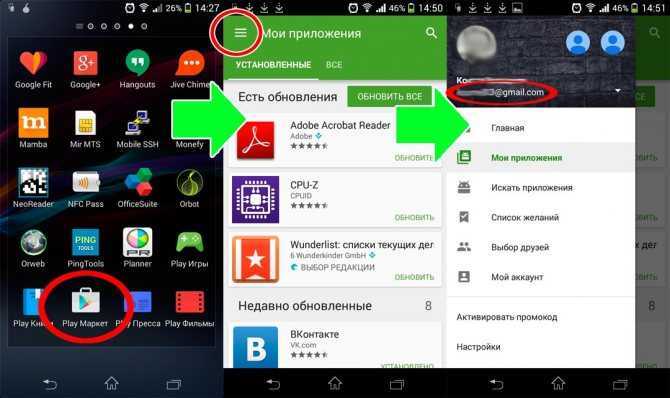
Картинки можно устанавливать на экран через приложения
Как создать собственные обои
Создавать обои самому будет немного сложнее, для этого также потребуется установка стороннего приложения. Многие пользователи используют в этом случае многофункциональное бесплатное приложение Canva, которое позволит создавать современный высококачественный дизайн.
Для того чтобы загрузить приложение Canva, необходимо сначала открыть «Магазин приложений», а затем выполнить поиск приложения Canva с помощью меню «Поиск», открывают App Store и находят его, а дальше нажимают на «Get and Download Canva App на iPhone».
После того, как приложение установлено на телефоне, создают учетную запись через Facebook или Google и входят в сервис Canva.
Алгоритм создания Live Wallpaper:
- Находят модель продукта Apple, появится пустой холст.
- Нажимают на «Пользовательские размеры» и вводят соответствующий размер пикселя продукта Apple. Для портретных обоев необходимо инвертировать два числа, чтобы ширина была меньше, а высота — больше.
- Вводят правильную высоту и ширину и нажимают на кнопку «Создать».
- Нажимают на значок «Плюс», чтобы добавить элементы в обои на iPhone.
- После выбора подходящего дизайна, нужно нажать на иконку «Скачать» в правом верхнем углу текущего окна и нажать «Сохранить как изображение».
- Получив доступ к индивидуальному дизайну из раздела «Фотографии», необходимо установить в качестве обоев или экрана блокировки.
И так, чтобы персонализировать пользовательский iPhone, можно изменить изображение, которое появляется на экране. Это сделать совершенно не сложно для любого уровня пользования, тем более что существуют несколько доступных способов для реализации всевозможных желаний. Тем не менее, пользователь, должен помнить, что живые обои, как правило, потребляют заряд iPhone, поэтому нужно их отключать , если аппарат будет находиться без возможности зарядки, в течение значительного периода времени.
Как поставить видео на обои iPhone
Вам понадобится приложение, которое автоматически конвертирует видео в live photo за пару нажатий. Однако в некоторых приложениях есть разные ограничения, особенно в бесплатных версиях. К примеру, в бесплатной версии приложения, о котором мы расскажем, можно конвертировать видео только в 5-секундные live photo вне зависимости от того, насколько длинным было оригинальное видео.
Несмотря на ограничения, приложение IntoLive позволяет даже редактировать живые фото перед тем, как делать из них обои. Это отличная функция, ведь с помощью фильтров вы сделаете свои обои ещё красивее. По сути поставить видео на обои с помощью этого приложения очень легко, что доступно не во всех приложениях.
Как поставить живые обои из тик тока на телефон
Некоторым пользователям хотелось бы украсить экран своего мобильного устройства движущейся картинкой. Новые технологии позволяют сделать это в несколько кликов. Чтобы установить короткий клип на заставку смартфона, нужно воспользоваться методом, который подходит для вашей операционной системы, так как способы различаются.
На Андроид
Чтобы сделать это с помощью стандартного дополнения:
- Сначала необходимо скачать официальный софт от TikTok для данной цели. Оно называется Tik Tok Wall Picture. Найти его можно в магазине вашего смартфона;
- Добавится кнопка Live Photo в инструментах;
- Подберите тот видеоролик, который хотелось бы установить;
- Нажмите «поделиться»;
- Откроется список, в котором выберите новый соответствующий пункт;
- После этого завершите действие.
Также данная операционная система позволяет сделать движущуюся заставку из любого видео даже без получения root-прав. Все приложения, которые помогут создать это, можно скачать в Google Play абсолютно бесплатно. Чтобы воспользоваться роликом из Tik Tok, нужно загрузить его во внутреннюю память телефона:
- Откройте программу;
- Найдите понравившееся видео;
- Нажмите стрелочку справа внизу;
- Выберите «Сохранить видео»;
- Теперь оно появится в галерее вашего смартфона.
Можно ли заработать в Тик Ток и как это сделать
Теперь данный ролик можно преобразить в живые обои из Тик Тока с помощью некоторых приложений:
- Video Wall;
- Video Live Wallpaper Pro.
Можно установить любое видео, которое соответствует требованиям. Также есть возможность включить рандом, чтобы изображение менялось случайным образом.
На Айфон
Для телефонов на этой операционной системе дополнительные программы не нужны. Чтобы создать и установить движущуюся картинку:
- Откройте TikTok;
- Найдите и подберите ролик;
- Нажмите стрелочку справа внизу;
- Откроется список инструментов;
- Пролистайте вправо и выберите «Живое фото»;
- Данное видео должно сохраниться в галерее телефона;
- Найдите папку «Live Photos»;
- Чтобы просмотреть, зажмите картинку;
- Выбери экран для установки и сохраните.
6. Создаем Engine
Теперь давайте работать над . Создайте класс GIFWallpaperEngine внутри класса , который будет наследовать .
В этом классе добавим следующие поля:
: целое число, указывающее длину задержки между перерисовкой анимации. Значение 20, дает нам 50 фреймов в секунду. : логическая переменная, которая дает программе знать, когда именно обои видны на дисплее
Это важно, потому что нам не нужно отрисовывать обои, когда их не видно. : это анимированный GIFв форме объекта
: это отсылка к объекту доступному в программе. Он будет инициирован с помощью описания метода . : это объект , который будет использоваться для запуска, который отвечает за отрисовку обоев.
Ваш класс должен выглядеть таким образом:
Теперь создадим метод под названием , который будет отрисовывать содержимое gif файла. Давайте распишем этот метод:
- Сначала мы проверяем переменную на условие . Если это так, то мы продолжаем.
- Используем комманду из метода для создания холста — , на котором будет отрисовываться наша анимация.
- Рисуем кадра GIF анимации на , после масштабирования и позиционирования.
- После того, как отрисовка завершена, передаем назад в .
- Обновляем текущий кадр GIF анимации, используя метод объекта .
- Вызываем метод снова используя после ожидания в миллисекундах.
Метод никогда не будет вызываться непосредственно. Он всегда вызывается через использование объектов и . Поэтому, двайте создадим объект и назавем его .
Добавьте в класс следующий код:
Метод автоматически вызывается, каждый раз когда будет меняться состояние обоев. Мы должны переписать его, что бы на основе значения аргумента , запускать или останавливать . Метод объекта будет использоваться для остановки запущенных обоев .
И наконец, пререпишем метод для , который будет останавливать запуск , если обои деактивированы.
Пять бесплатных приложений для установки живых обоев на Андроид
Изображения на экране телефона, которые постоянно двигаются называются «живыми обоями». Включаются они встроенными инструментами или через программу, предназначенную для установки видео на обои. Мы подобрали для вас пять лучших и бесплатных приложений для установки живых изображений на Андроид.
5. Матрица живые обои
Developer:
Price: Free
Программа ставит живые обои в формате матрицы (постоянно движущиеся столбцы). Человек сам выбирает символы, которые будут показаны, меняет их цвет или скорость падения, изменяет цвет фона, а также сменяет направление.
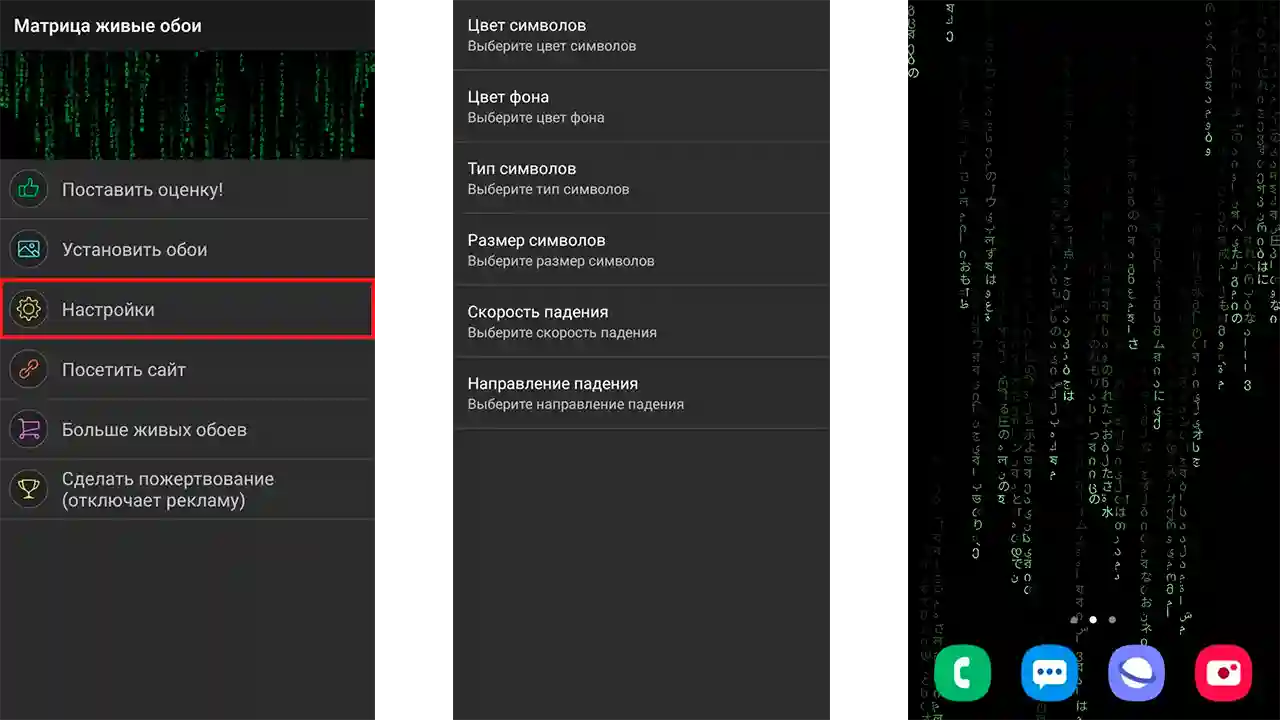
«Матрица» — одно из самых простых и удобных приложений. Мало весит и быстро устанавливается. А самое главное, в приложении нет навязчивой рекламы. Интерфейс полностью русифицирован.
4. Video Wallpaper – Установить видео как обои
Developer:
Price: Free
Ещё одно удобное приложение для замены статичных картинок на видеоряд. Функционала программы вполне достаточно для установки живых обоев на Андроид.
Пользователю предлагается огромный выбор возможностей: обои из сохранённых на устройство файлов, онлайн видеообои. При этом здесь есть онлайн-каталог (абстракция, животные, комичные, праздничные и другие), что делает подбор анимации гораздо удобнее.
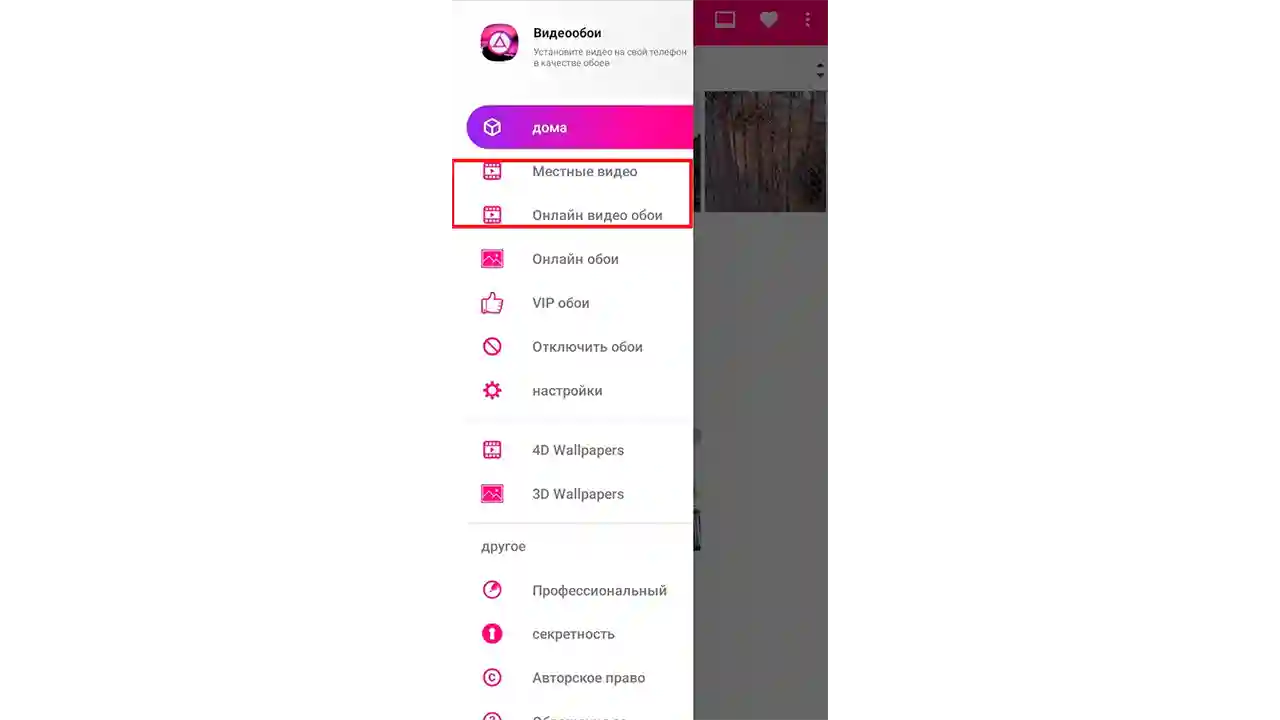
Кроме этого, по желанию в меню можно выбрать 4К, 4D или 3D картинки. А если пользователь ищет что-то конкретное, ему поможет строка поиска.
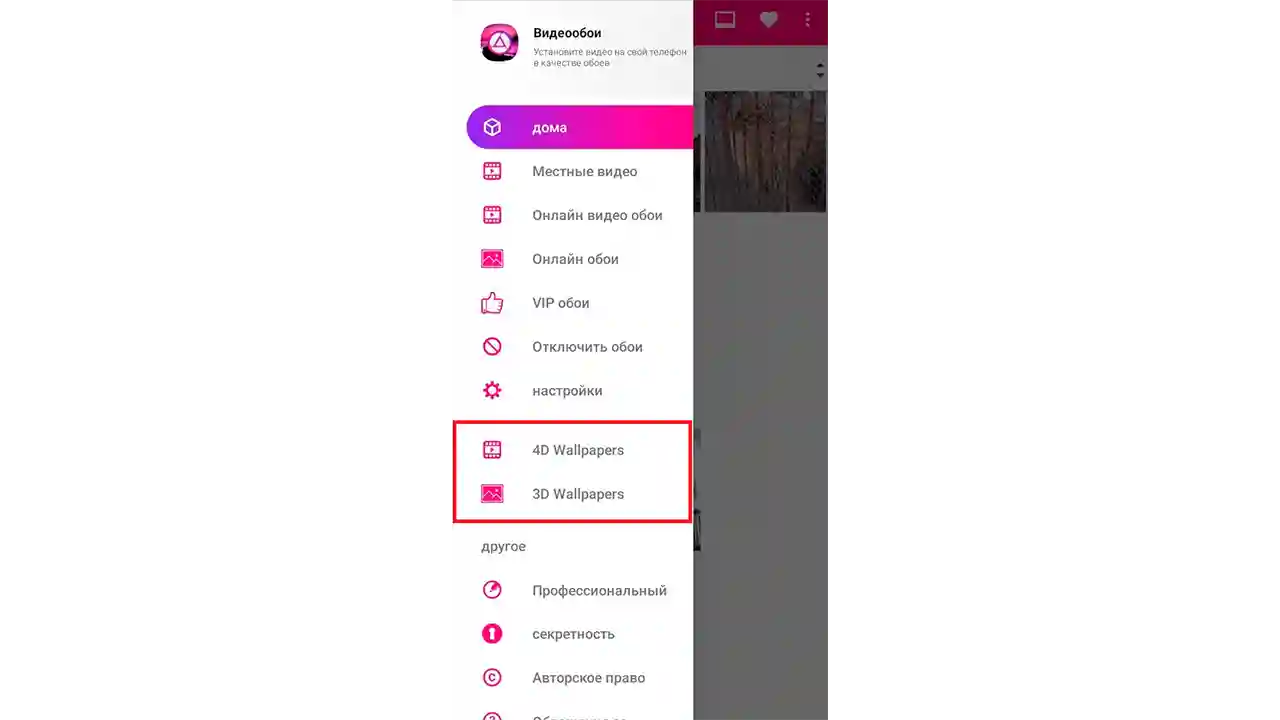
3. Настоящий аквариум — живые обои
Developer:
Price: Free
Что может быть более завораживающим, чем наблюдение за неспешным движением рыбок в аквариуме? И если прямо сейчас вы не можете позволить себе покупку живых рыб, приложение «Настоящий аквариум» станет хорошей альтернативой. После установки программы пользователю предлагается на выбор более 10 различных аквариумов и более 15 видов рыб, которые можно установить в качестве подвижных изображений на рабочий стол мобильного.
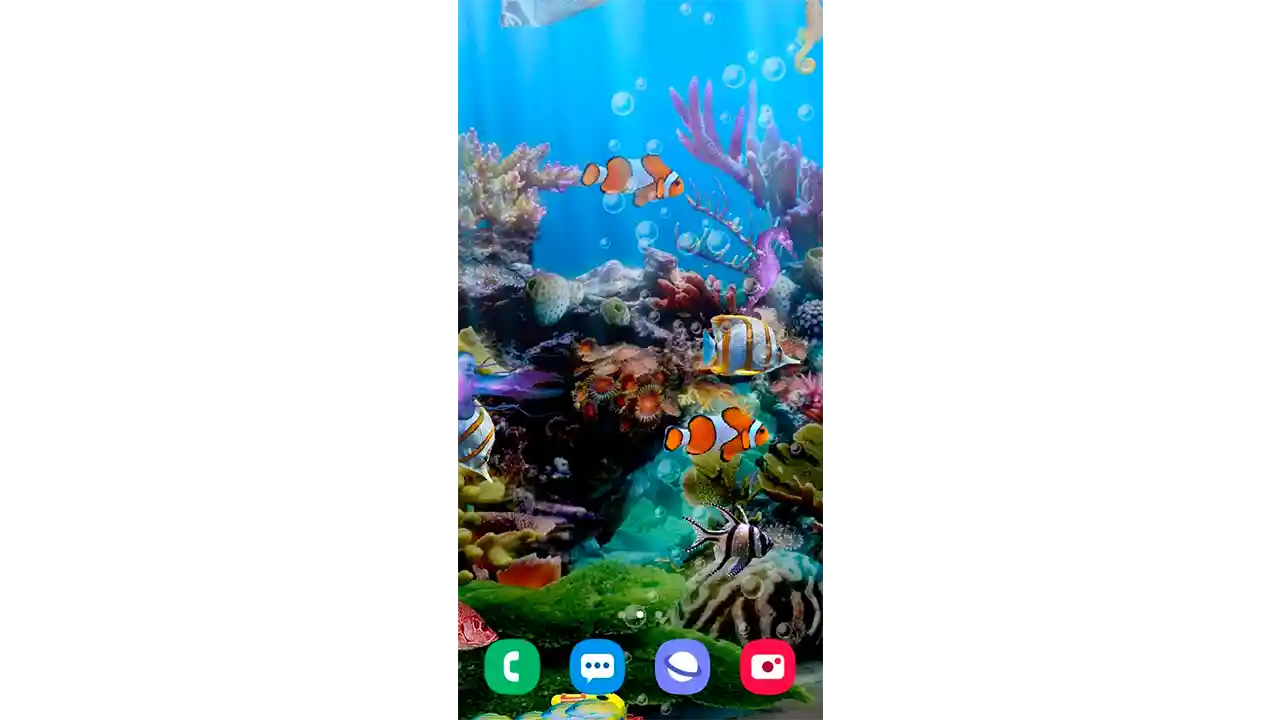
Кроме этого, при помощи дополнительных настроек можно включить:
- Вибрацию – телефон вибрирует при касании на рыбку;
- Встряхивание – рыбы пугаются, если встряхнуть телефон;
- Скорость – изменяется скорость движения;
- Звук пузырьков – фоновый звук лопающихся пузырьков воды;
- Свет – лучи света через воду.
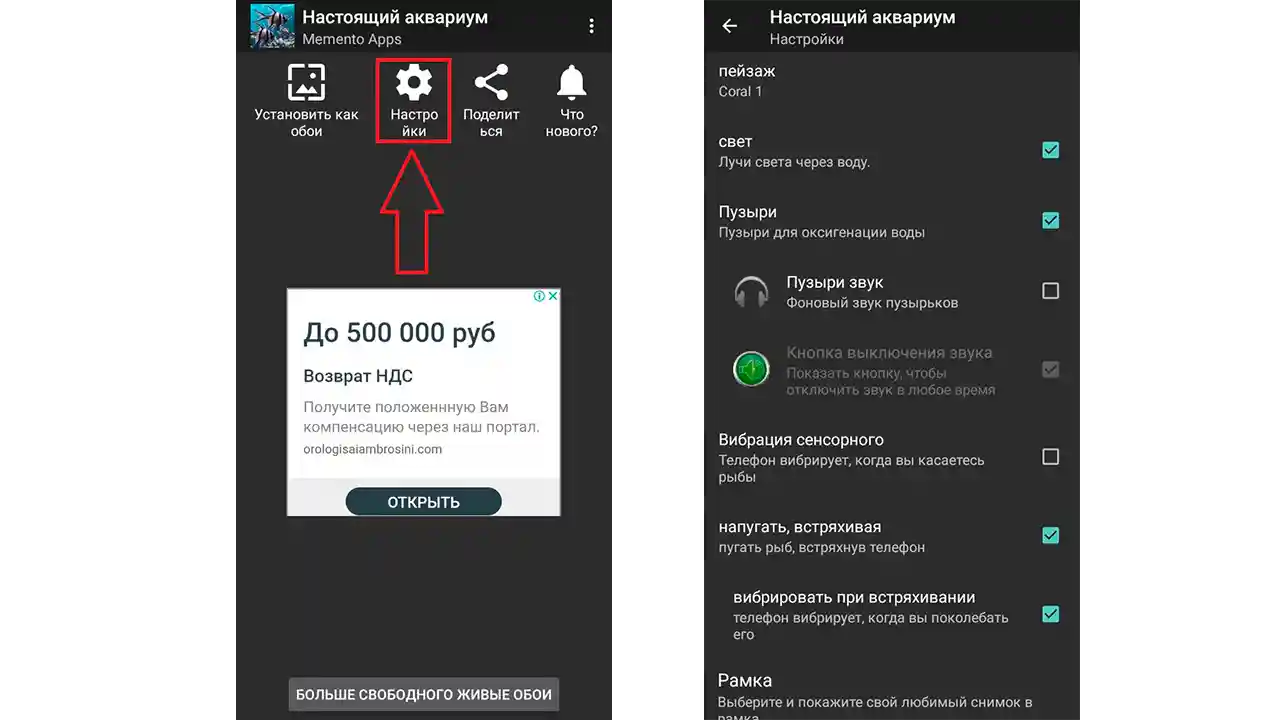
Приложение для установки обоев на телефон «Настоящий аквариум» предоставляется бесплатно. Реклама периодически появляется, но не мешает стабильной работе.
2. GRUBL: живые обои 4Κ и рингтоны
Developer:
Price: Free
Программа «GRUBL» предназначена не только для установки картинок на телефон, но и для добавления мелодий. При этом звук можно изменить как на входящем звонке, так и на будильнике или уведомлениях.
Дополнительные возможности:
- Автосменщик – анимация меняется при каждом включении экрана.
- Поиск по цвету – позволяет подобрать варианты анимации по цвету.
- AMOLED -настоящий цвет для движущихся 3D анимаций.
- Своё фото – можно установить любой свой видеоролик.
- Визуальные эффекты – позволяет накладывать поверх ролика дополнительный эффект (дождь, снег).
Значительное отличие приложения от аналогичных – это возможность выбора двух различных вариантов живых обоев одновременно. Первые включаются в режиме рабочего стола, вторые – в режиме заблокированного экрана.
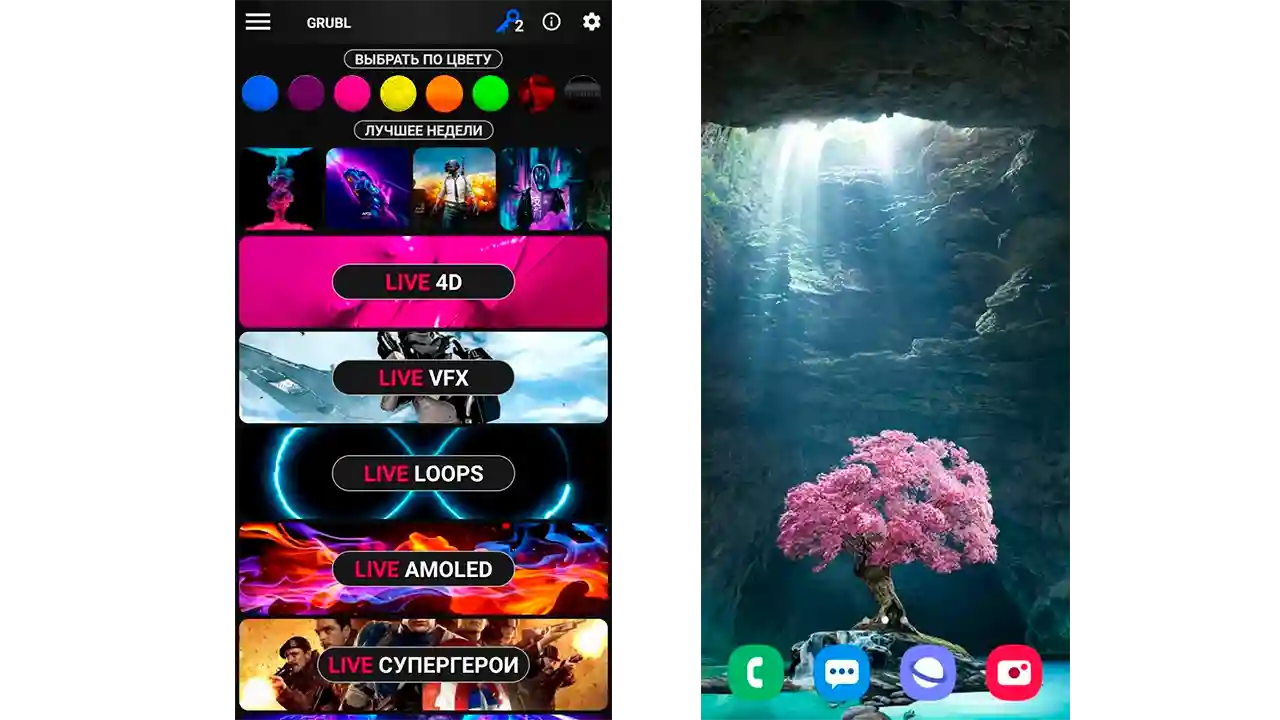
1. ЖИВЫЕ ОБОИ блокировка, рингтоны — W. Engine
Developer:
Price: Free
Последнее в списке классных приложений – это «ЖИВЫЕ ОБОИ блокировка, рингтоны — W. Engine». Как и предыдущее приложение, оно позволяет заменить картинку на экране мобильного, установить мелодию звонка, заменить звук будильника, уведомлений и сообщений.
Помимо возможности отсортировать анимации по категориям, что могут и любые другие программы, функционал включает:
- Сохранение аккаунта для использования программы на других устройствах;
- Добавление понравившихся вариантов в «избранное»;
- Предварительный просмотр;
- Публикация собственного контента (которым можно поделиться с другими пользователями);
- Автоматическая смена двигающихся изображений.
Программа бесплатная. Но при желании, пользователь может оплатить аккаунт, и тогда возможности будут совсем безграничны.
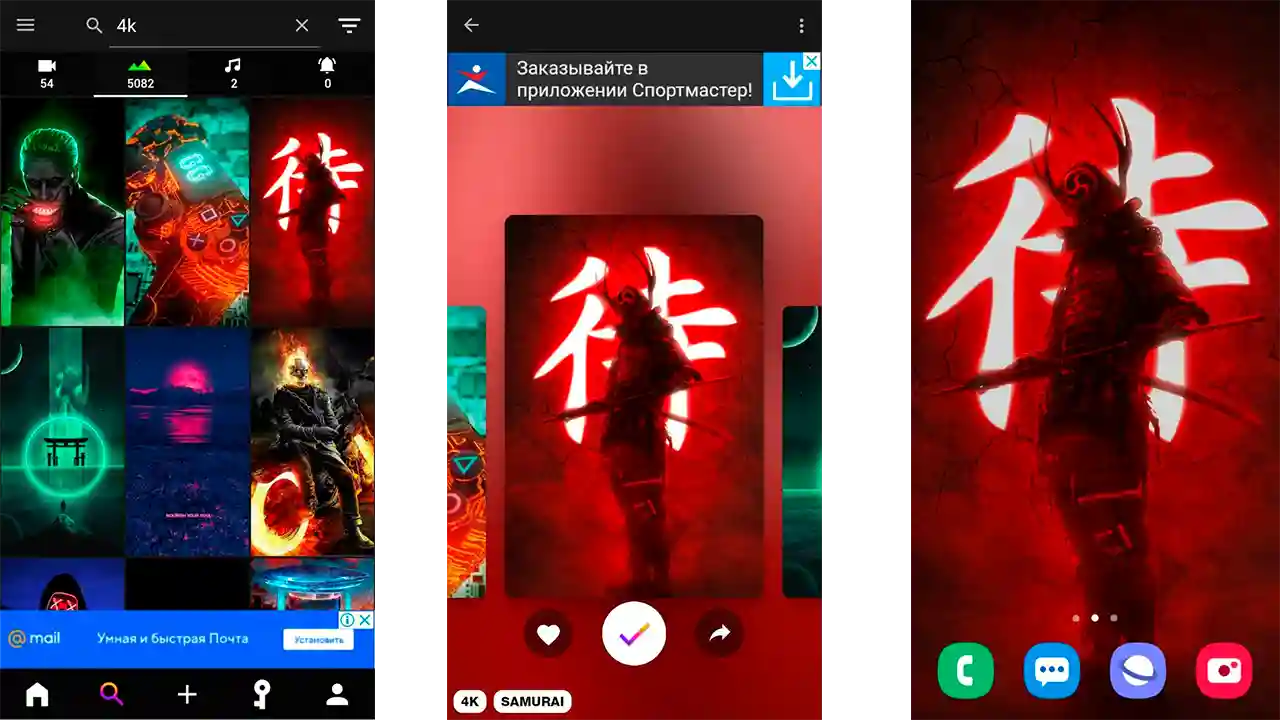
Итак, описанные программы помогут быстро и легко установить видео на обои. Всё, что остаётся пользователю, это наслаждаться полученным результатом.
- Приложения для скачивания фильмов на Андроид: ТОП-4 лучших
- Приложения для покупки квартиры и поиска жилья: ТОП-8 лучших
Как поставить или изменить стандартные обои на айфон в настройках
Даже на новом телефоне, где отсутствуют фото и картинки из интернета, сразу же предусмотрена смена фона. Если вы хотите настроить красивый рабочий стол – айфон по умолчанию может предоставить список картинок, родных обоев – прежде всего, хорошая коллекция в айфон х и новых версиях. С учетом настроения вы сможете выбрать разные изображения по цвету – статичные или динамичные.

Обои, как и любой другой параметр, меняется в Эппл iPhone через настройки:
- Нужно перейти в подменю «Обои и яркость», затем – «Выбрать» фотки.
- Здесь доступны стандартные обои на айфон, альбом на устройстве или динамичные изображения.
- Необходимо нажать на приглянувшееся фото. Если потребуется, нужно изменить масштаб рисунка.
- Появится окно предварительного просмотра: выбираем кнопку справа «Установить».
- Есть также возможность установки темного оформления, благодаря чему фон на смартфоне iPhone будет затемняться с учетом освещения.
- Система уточнит, где именно установить обои – на рабочий стол Айфона или на дисплее во время блокировки, или и там, и там одновременно.
- Среди кнопок нужно выбрать надпись Домой – любуемся изменениями. Чтобы увидеть новый фон, заблокируйте устройство или перейдите на домашний экран.
В новых версиях есть 3 варианта: «статика», «перспектива» и «Live Photos». Разобраться, чем отличается обычная заставка от перспективы iphone, несложно – в айфон можно установить статическое изображение или же выбрать масштабирование рисунка.
Понять, как вернуть рисунок обратно тоже несложно – нужно действовать по той же инструкции. Зайти в настройки, перейти к разделу обоев и затем выбрать фото.
Как поставить видео на экран блокировки Андроид?
Откройте галерею и отыщите нужную видеозапись, после чего кликните по значку с тремя точками и выберите «Установить как обои». Если ролик длиннее 15 секунд, обрежьте его в меню «Изменить». Если же он подходит, нажмите на кнопку «Установить как обои экрана блокировки».
Как поставить видео на экран блокировки?
Нужно запустить приложение Tik Tok Wall Picture и выбрать понравившийся медиа файл. Затем необходимо кликнуть по значку с изображением стрелочки (находится в нижней правой части экрана). Далее потребуется нажать на клавишу «Сохранить видео», после чего оно будет отображаться в галерее мобильного телефона.
Как поставить видео обои на экран блокировки Андроид?
Как установить на Android живые обои из любого видео
- Установите приложение из Play Маркета и запустите его.
- Нажмите «Gallery» и выберите видео, которое хотите использовать в качестве живых обоев. …
- Откройте видео и нажмите «Set as Wallpaper». …
- Перейдите к стартовой странице — на живых обоях будет ваше видео.
Как поставить свои живые обои на экран блокировки?
Как сделать анимированные обои на Android:
- Переходим в «Настройки» и открываем «вкладку «Обои».
- Нажимаем на вкладку «Categories» и касаемся раздела «3D».
- Листаем список, как только находим подходящую заставку, жмем на нее.
- Выбираем опцию «Загрузить обои».
Как поставить видео обои на экран блокировки Huawei?
Чтобы задать установить живые обои для экрана блокировки Huawei, сделайте следующее:
- запустите встроенное приложение «Темы»;
- кликните на значок «Темы», расположенный в нижней левой части экрана;
- в категории «Бесплатно» выберете и загрузите понравившиеся живые обои;
Как поставить живое фото на обои?
Поставить снимок на обоину можно двумя путями. Через меню снимка: откройте фотографию, нажмите на кнопку “Поделиться” (левый нижний угол) и найдите пункт “Установить как обои”
После того как откроется окно настройки, обратите внимание на полоску с тремя вариантами “статика”, “перспектива” и “Live Photos”
Как поставить свои живые обои на телефон?
На рабочем столе нажимаем кнопку меню, в появившемся контекстном меню выбираем пункт «Обои». Появляется новое контекстное меню с видами обоев, в котором соответственно выбираем пункт «Живые обои». И вновь получаем список живых обоев, выбираем нужные, настраиваем при необходимости, и жмем кнопку «установить».
Как поставить Гифку на экран блокировки?
Как поставить гифку на экран блокировки Андроид
- Загрузить приложение ZOOP GIF Locker на смартфон. Также необходимо убрать текущий экран блокировки. …
- Выбрать анимацию из галереи устройства или загрузить из интернета. …
- Перейти в настройки анимации и выбрать соответствующие параметры.
Как установить живые обои на экран блокировки Windows 10?
Выберите понравившиеся вам обои левой кнопкой мыши и нажмите на кнопку Apply to my Desktop в правом нижнем углу. Выберите анимационные обои и нажмите на Apply to my Desktop. Вы можете не только добавить анимированные обои на «Рабочий стол», но и установить их как заставку для экрана блокировки.
Как установить живые обои на экран блокировки из Тик Ток?
Установка живых обоев на Android в 7 шагов:
- Войдите в приложение TikTok, выберите ролик.
- Нажмите кнопку «Поделиться» (выглядит как стрелочка, три точки или логотип одной из социальных сетей).
- Пролистайте нижнее меню вправо.
- Найдите значок с подписью «Live Photo» или «Живое Фото», нажмите на него.
Как поставить обои с тик тока на экран блокировки?
Чтобы установить движущуюся картинку на заставку, нужно нажать на кнопку Live Photo, которая находится на главной странице. Появится черный экран. С него можно перейти в официальный клиент социальной сети. Там необходимо подобрать один из клипов.
Как установить обои на айфон iOS
Стандартную заставку на iPhone se и других моделях можно заменить любой картинкой или фотографией из собственной галереи. Для этого выполняются следующие шаги:
- Выбирается понравившееся изображение из имеющихся коллекций: «Снимки», «Динамичные», «Live» или «Личные снимки». Для заставки Live Photo или Live, необходима модель айфона 6 s и выше.
- Перемещается выбранное изображение и перетаскивается в необходимую часть экрана. Размер изменяется движениями пальцев. При этом стоит знать, что не все типы изображений подходят для перемещения в качестве фона и заставки.
- При выборе функции «Перспектива» обои способны перемещаться в зависимости от наклона экрана. Если же такая функция не интересна, рекомендуется выбрать «Заставку».
- При подборе необходимых параметров все действия подтверждаются командой «Установить».
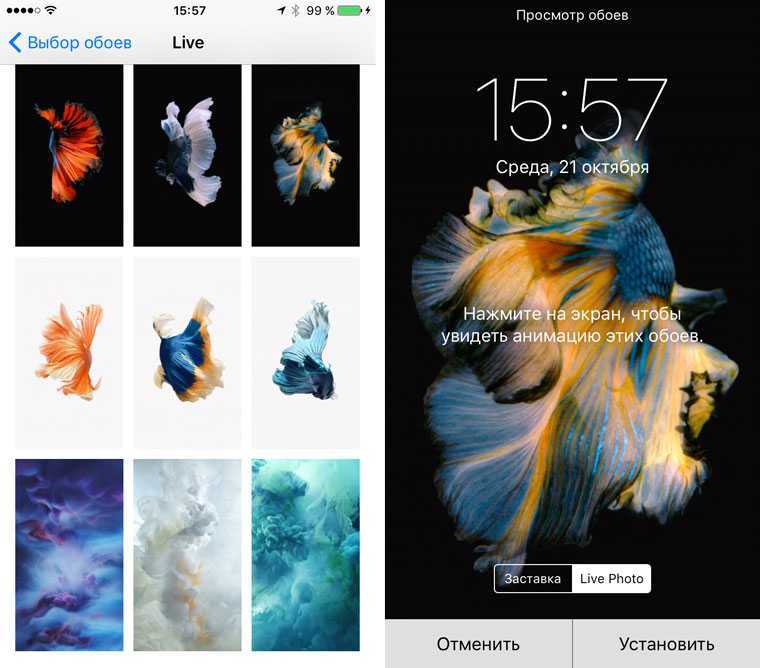
Как выглядят живые обои
Как использовать «Живые фотографии» в качестве обоев на Айфоне
Современные модели телефонов позволяют использовать любительские фотографии для создания новых анимированных обоев. iPhone позволяет это осуществить наиболее просто. Используется любое изображение камеры, далее регулируется его положение любым удобным способом: перетаскивая, зажимая или масштабируя, при этом нет необходимости заранее точно вычислять макет.
Алгоритм создание обоев из фото на Айфоне:
- Запускают приложение «Фотографии».
- Нажимают на изображение, которое нужно использовать.
- Нажимают на кнопку «Поделиться».
- Выбирают функцию «Использовать как обои».
- Располагают и увеличивают изображение нужным образом.
- Значок в центре экрана дает возможность выбрать неподвижное или перспективное изображение, которое позволяет картинке слегка менять перспективу при перемещении телефона.
Удалите недавно использованные фоновые изображения, отредактировав реестр вручную
Проверить установленное фоновое изображение рабочего стола и просмотреть миниатюры последних пяти, ранее примененных, изображений можно в приложении «Параметры»
, в котором сосредоточены все основные настройки операционной системы«Windows» . Открыть приложение можно многими способами: из главного пользовательского меню«Windows» , из всплывающего меню кнопки«Пуск» , воспользовавшись кнопками быстрого доступа в центре уведомлений и т.д. Однако самый быстрый и простой способ заключается в совместном использовании сочетания клавиш«Windows + I» , который открывает прямой доступ к приложению«Параметры» .
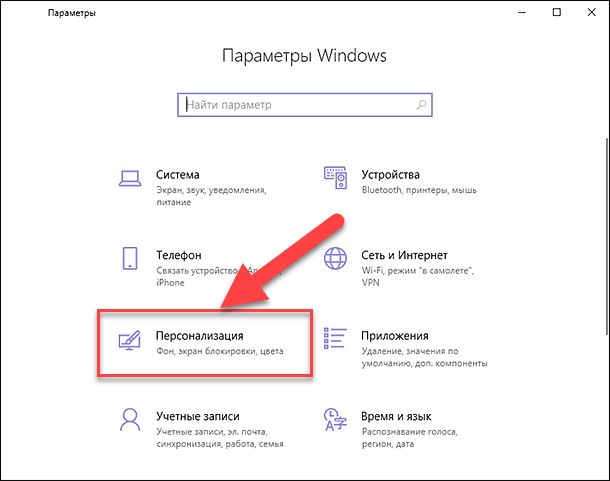
В окне приложения, из представленного списка, выберите раздел «Персонализация»
. В новом окне раздела в левой панели выберите раздел«Фон» , а в правой панели будет отображено установленное фоновое изображение рабочего стола и представлены миниатюрные копии ранее используемых изображений.
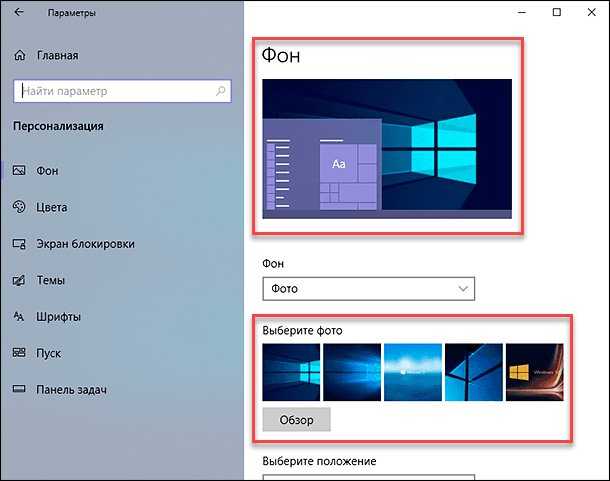
Если вы случайно добавили ошибочное изображение в качестве фона рабочего стола, то его миниатюрная копия будет отображена на указанной странице приложения, однако мгновенно избавиться от нее не получиться. Вы не можете просто щелкнуть правой кнопкой мыши и удалить ошибочную миниатюру. Конечно, как вариант, вы могли бы добавить еще пять разных новых изображений, пока ошибочная миниатюра не будет перезаписана копиями последних изображений. Однако использование способа редактирования записей реестра намного проще.
Стандартное предупреждение
:«Редактор реестра» является мощным системным инструментом, оказывающим влияние на всю операционную систему. Неправильное его использование может привести к возникновению системных ошибок и сбоев, послужить источником неполадок отдельных приложений или элементов системы, вызвать потерю стабильности системы, повредить процесс загрузки персонального компьютера и повлиять на общую его работоспособность
Любые действия с реестром необходимо производить с особой осторожностью и придерживаться инструкций, для исключения возникновения нежелательных последствий или выхода системы из строя, особенно если вы никогда раньше не редактировали записи. Обязательно, перед внесением изменений, создайте резервную копию реестра, чтобы при необходимости, можно было устранить последствия ошибочного редактирования

Открыть системное приложение «Редактор реестра»
можно несколькими способами. Например, нажмите вместе сочетание клавиш«Windows + R» и откройте диалоговое окно«Выполнить» , в котором, в строку запроса, введите команду«regedit» . Затем нажмите кнопку«ОК» или клавишу«Ввод» на клавиатуре, чтобы запустить исполнение команды. В окне системного сообщения службы контроля учетных записей нажмите кнопку«Да» на вопрос:«Разрешить этому приложению вносить изменения на вашем устройстве?» , и редактор реестра будет открыт.
Как оживить обои на смартфоне?
Загрузили утилиту. Переходим к установке на экран смартфона.
Выполняем инструкцию поэтапно:
Открываем приложение. Нажимаем красную кнопку «Open TikTok to set wallpaper» и нас перенаправляет в Тик Ток. Переходим в ленту рекомендаций.
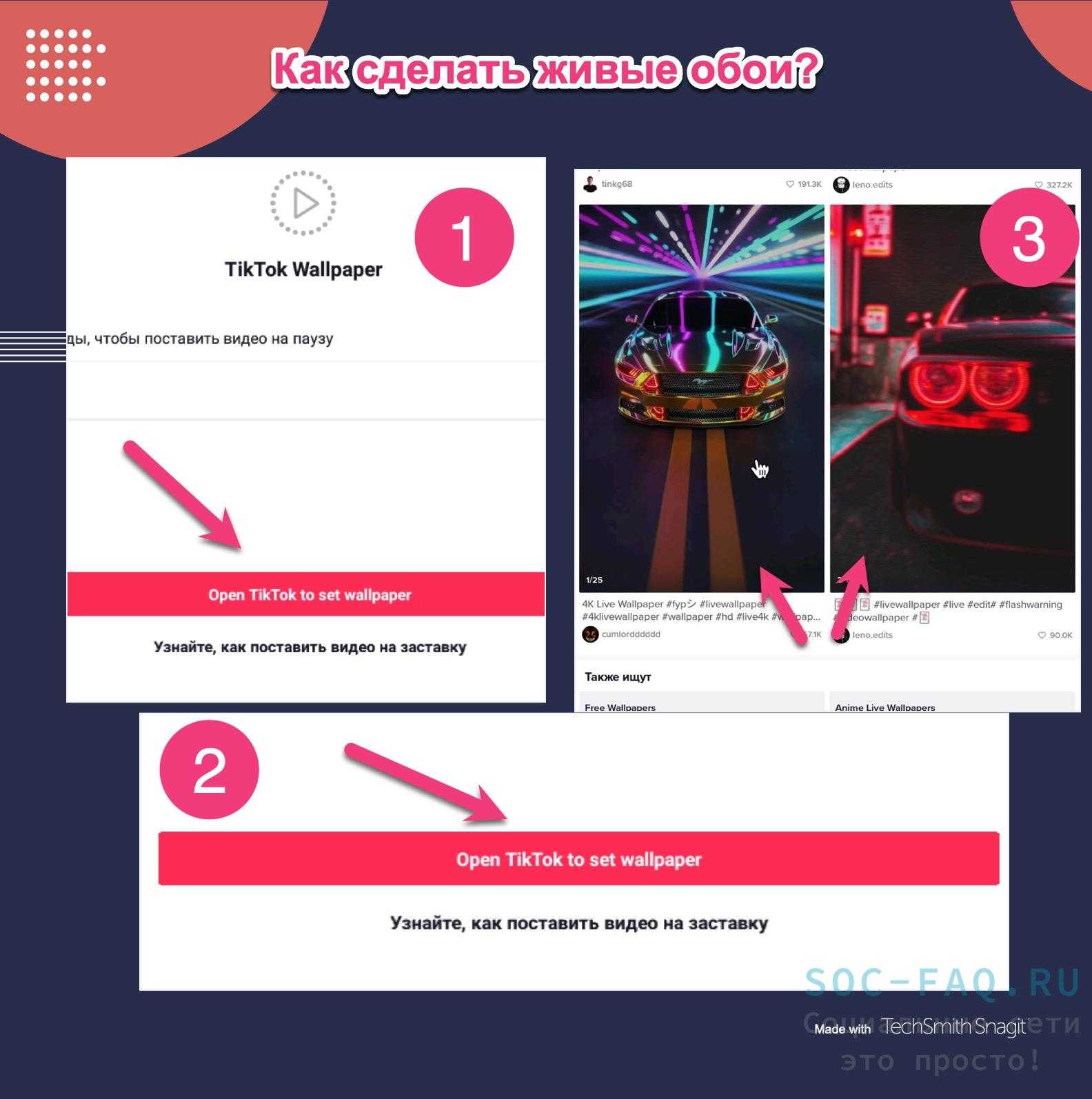 Выполняем пошагово
Выполняем пошагово
- В поиске автоматически будет указано «Live Wallpaper» (живые обои).
- Можем параллельно подписаться на профили с анимированными изображениями (по желанию). Если есть любители, которые хотят поставить обои в виде сердца, или другие современные обои на свой смартфон — подсказку мы предоставили;
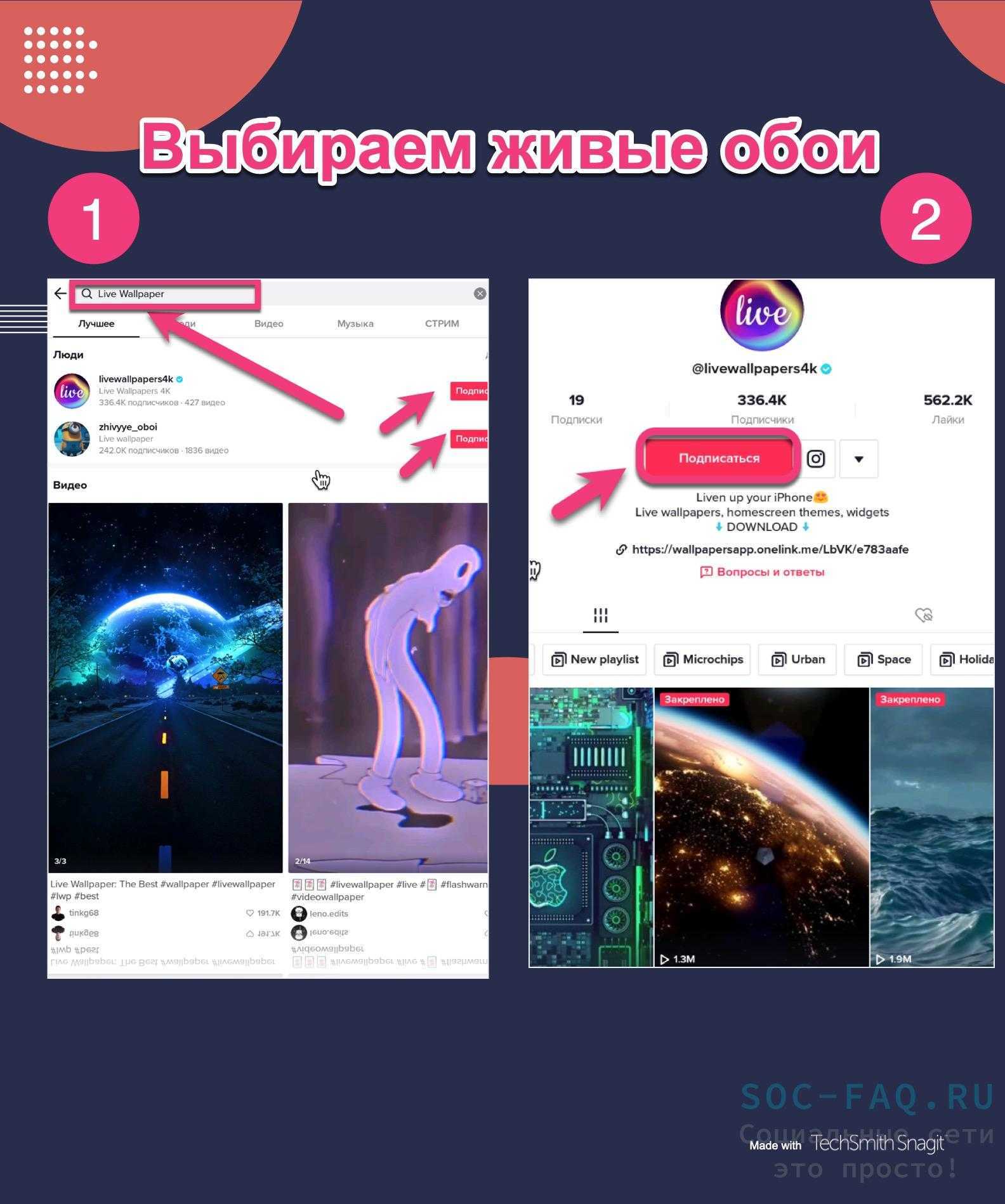 Подписываемся на профиль с живыми обоями
Подписываемся на профиль с живыми обоями
Нашли ролик, который вам понравился. Далее — справа на панели жмем иконку «Поделиться»;
 Жмем «Поделиться»
Жмем «Поделиться»
В открывшемся окне нажимаем «Установить обои» и ждем их загрузки;
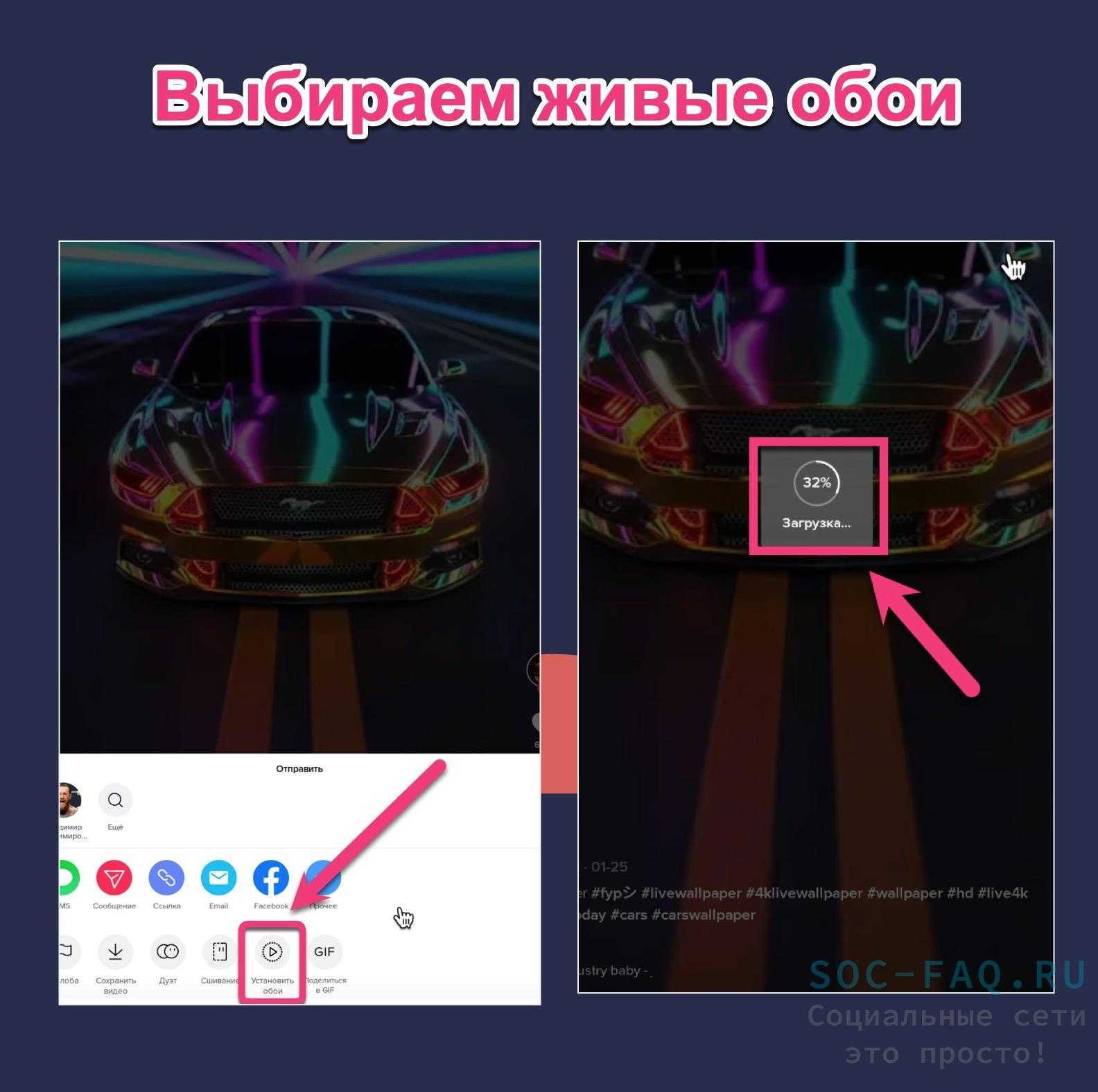 Нажимаем «Установить обои»
Нажимаем «Установить обои»
После загрузки, откроется окно предпросмотра живых обоев на вашем экране. Нажимаем «Установить обои»;
 Кликаем по кнопке
Кликаем по кнопке
Готово!
Отсутствует кнопка Live photo
Если у вас не отображается иконка с живой съемкой, значит вам необходимо сделать следующее:
- Удалить и заново скачать утилиту Wall Picture;
- Обновить сервис Тик Ток до актуальной версии;
- Удалите кэш и весь лишний мусор (подробнее).
Как удалить живые обои
После установки анимации к себе на экран смартфона, вы в любой момент можете их поменять или удалить вовсе. Для этого вам необходимо:
- Выбрать другое видео или анимацию и установить ее экран смартфона.
- Полностью удалить приложение. Можете сделать это через главный экран либо через Google Play, с помощью которого была установлена заставка. Сделать это можно в настройках смартфона.
 Выбираем вариант удаления
Выбираем вариант удаления
Как правильно ставить живые обои
Пользователю следует понимать, перед тем как установить живые обои на андроид, их необходимо найти. В стандартных настройках телефонов имеется несколько неплохих вариантов, но их немного. Соответственно, если пользователь захочет расширить свой каталог, то сделать это можно будет также двумя способами:
- скачав предварительно анимированную иллюстрацию в Интернете;
- воспользовавшись специальным приложением.
Во втором случае многие пользователи рекомендуют программу Live Wallpaper. Это специальный сервис, предоставляющий обширный каталог живых обоев.
Установка заставки при стандартном варианте выглядит следующим образом:
- Открыть настройки телефона, перейти в раздел «Экран».
- Выбрать в списке пункт «Обои», а затем «Живые обои».
- Определиться с наиболее подходящим фоном и установить его.
Процедура завершена. Картинка на экране начинает двигаться и создавать прекрасное настроение.
Обратите внимание! Благодаря широкому выбору и ассортименту картинок новые можно устанавливать хоть каждый день. Чтобы установить обои, можно воспользоваться специальным приложением
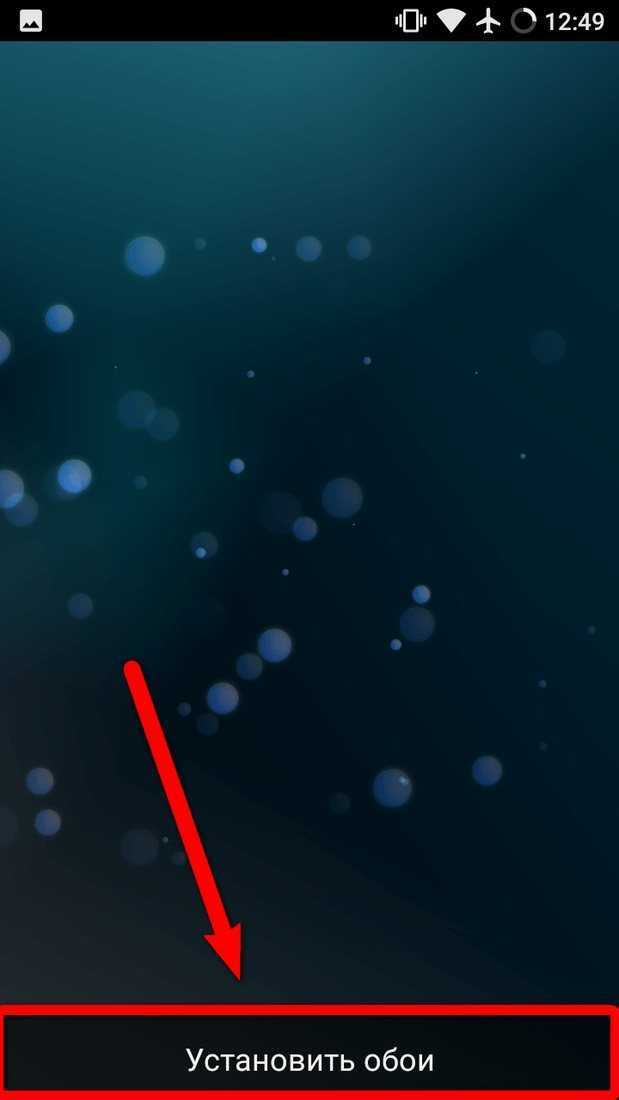
Чтобы установить обои, можно воспользоваться специальным приложением
Способы установки анимированных обоев
Начнем с того, что использование видео в качестве обоев – это не совсем встроенная в Андроид функция. Конечно, некоторые производители смартфонов уже в самой оболочке «допиливают» такую возможность, но это происходит не всегда. Потому для корректной работы придется сначала поискать встроенную возможность в самом телефоне, а после искать альтернативы в устанавливаемых приложениях.
Через встроенные средства
Как говорилось выше, такая роскошь, как встроенная функция живых обоев, поддерживается лишь в немногих телефонах. Обычно она активируется следующим образом:
Откройте галерею.
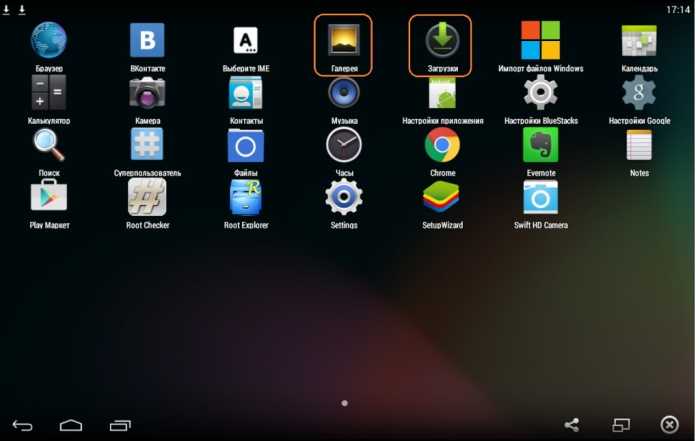
- Выберите видео, которое нужно установить в качестве заставки.
- Кликните по трем точкам для открытия дополнительного меню.
- Выберите пункт «Установить в качестве обоев рабочего стола».
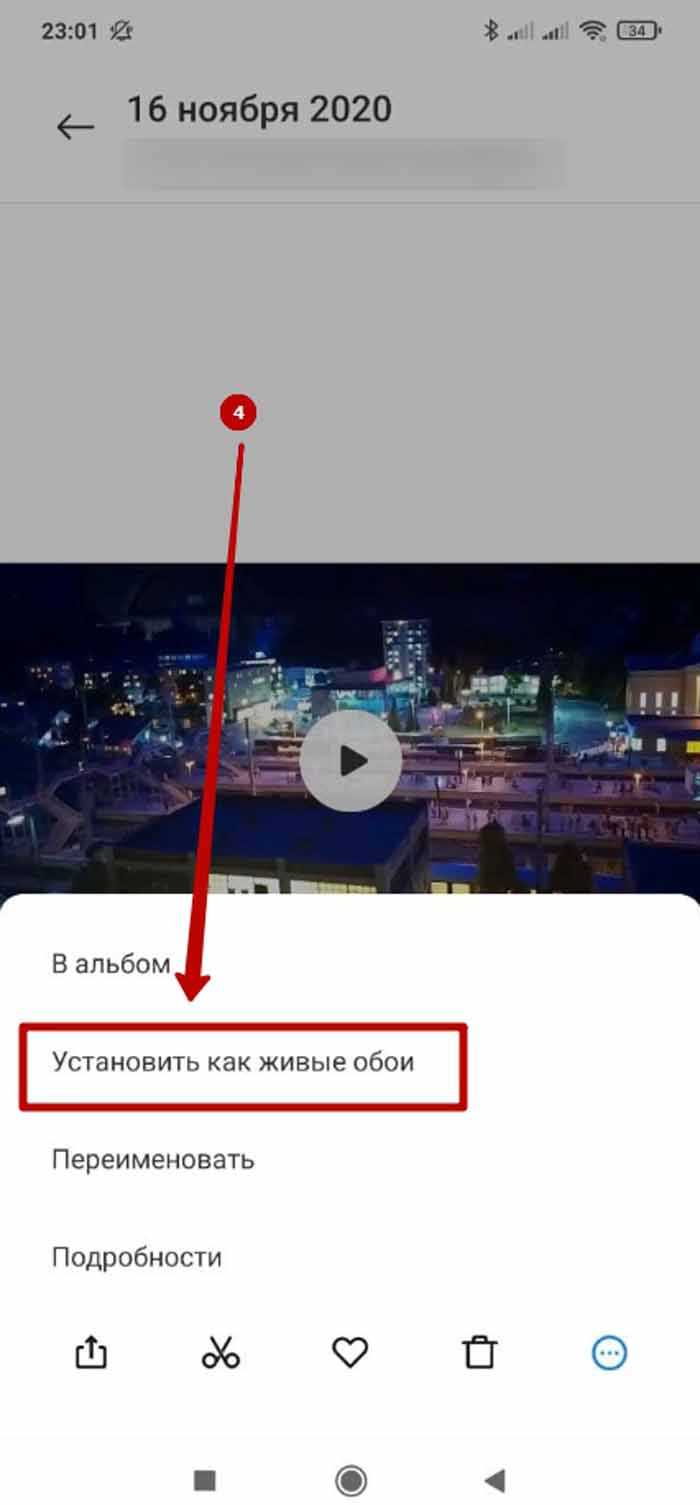
Второй способ:
Откройте настройки. Для этого кликните по значку шестеренки.
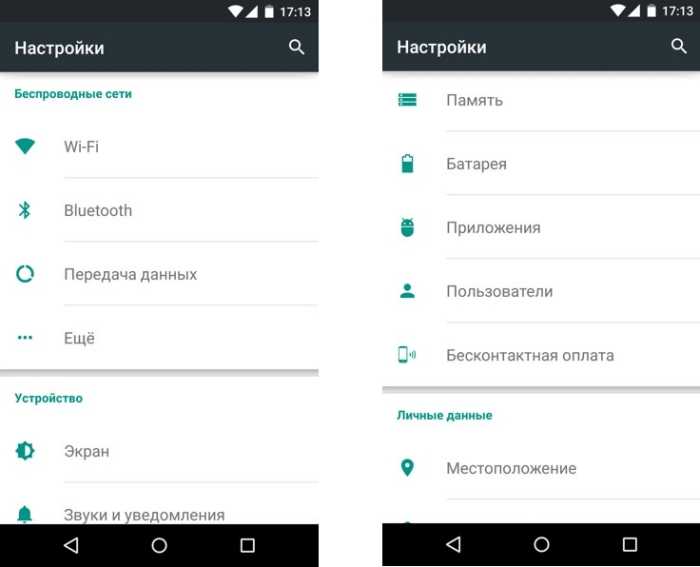
- Найдите раздел «Обои». Он может быть как в главном меню, так и в разделах «Главный экран» – «Живые обои», или «Рабочий стол».
- Должен открыться встроенный проводник, где нужно выбрать подходящее видео.
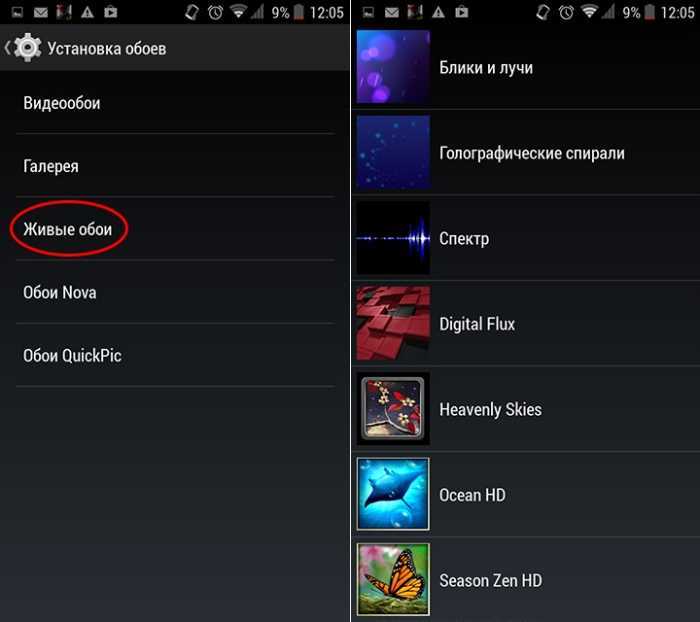
Итак, как мы уже сказали, работает это не везде, потому долго останавливаться не будем и перейдем к более надежным способам.
Приложение Video Live Wallpapers
Первым на очереди станет простое приложение, позволяющее выбирать любое видео в качестве анимации. Из особых преимуществ можно назвать возможность установки времени начала и конца анимации. Алгоритм работы с приложением:
- Установите программу из магазина приложений Play Market по этой ссылке.
- Запустите приложение.
- Кликните по самой верхней кнопке.
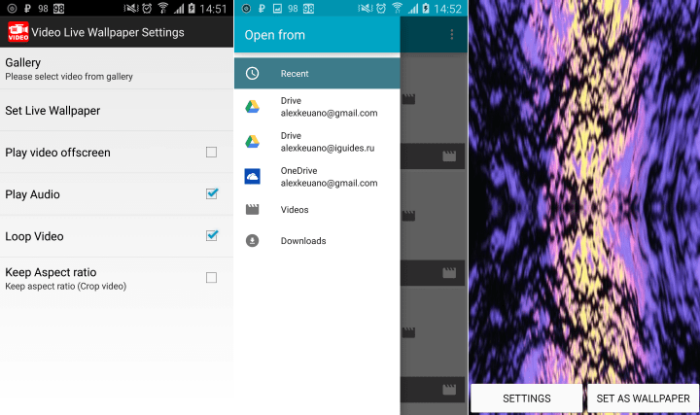
- Выберите видео для заставки.
- Кликните по второй кнопке.
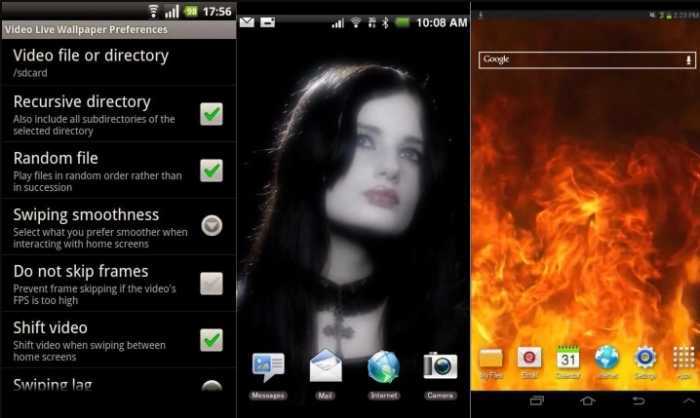
Укажите время начала и конца анимации.
Готово. Для корректной работы и отсутствия сбоев рекомендуем открыть настройки приложения и выдать все разрешения, а также право на автозапуск.
VideoWall — Video Wallpaper
Похожее на предыдущее приложение, позволяющее сделать видео с сопровождением аудио в качестве фона для рабочего стола. Какая от этого польза – пока непонятно, но зато выглядит это весьма необычно. Стоит учитывать, что злоупотреблять такой функцией не стоит. Постоянно включенный динамик может помешать работе других приложений, которым нужно выводить (воспроизводить) звук. Алгоритм настройки:
Скачайте приложение по этой ссылке.
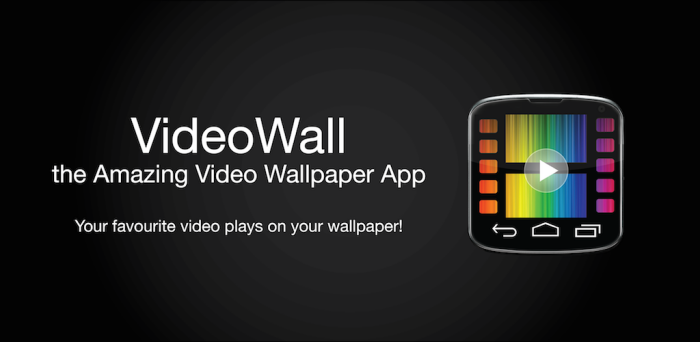
- Выберите видео для создания заставки.
- С помощью временной шкалы в нижней части экрана установите начало и конец записи.
- Укажите, нужно ли добавлять звук видео.

Сохраните изменения.
Здесь также рекомендуется выдать все права для корректной работы и убрать ограничения на расход энергоресурсов. Для тех, кто не знает, как это сделать, инструкция ниже:
Откройте настройки.
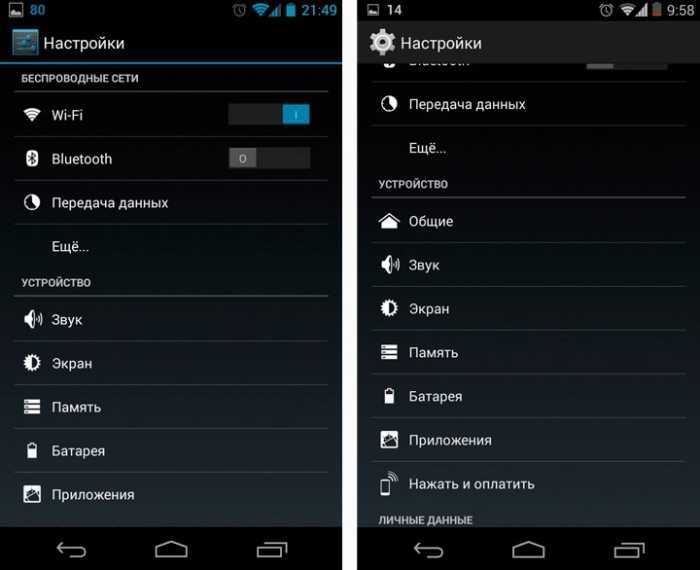
- Перейдите в раздел «Все приложения».
- Найдите нужную программу и откройте страницу о ней.
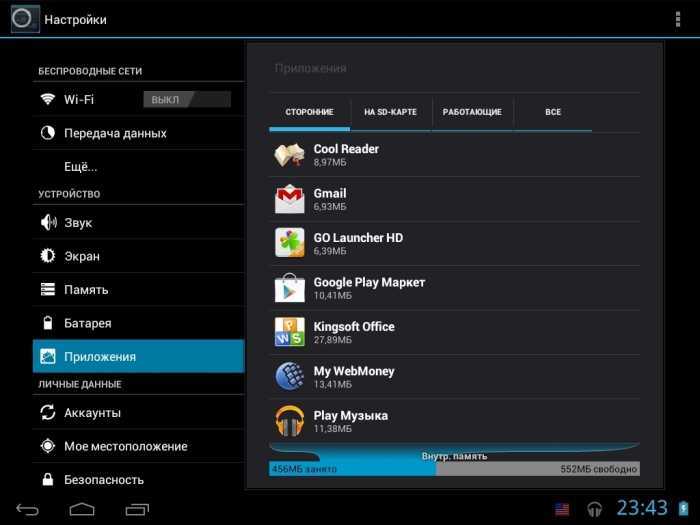
В разделе «Энергосбережение» установите значение «Нет ограничений».
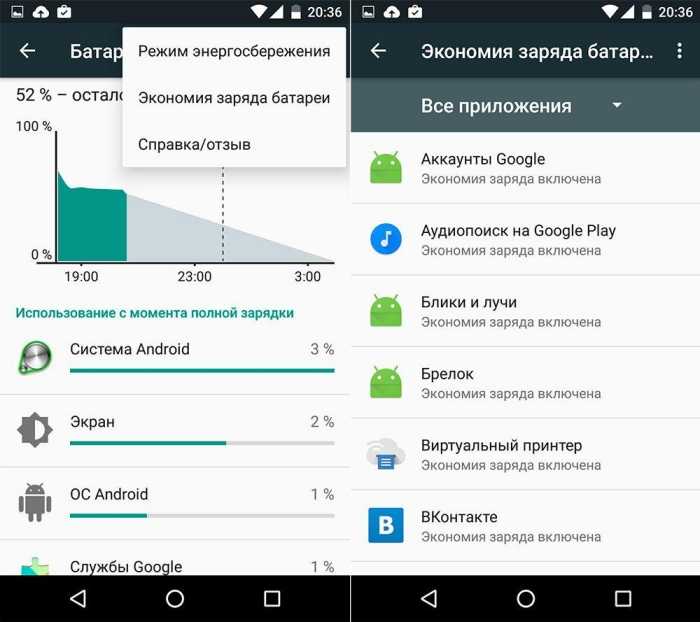
Поставьте галочку напротив пункта «Автозагрузка».
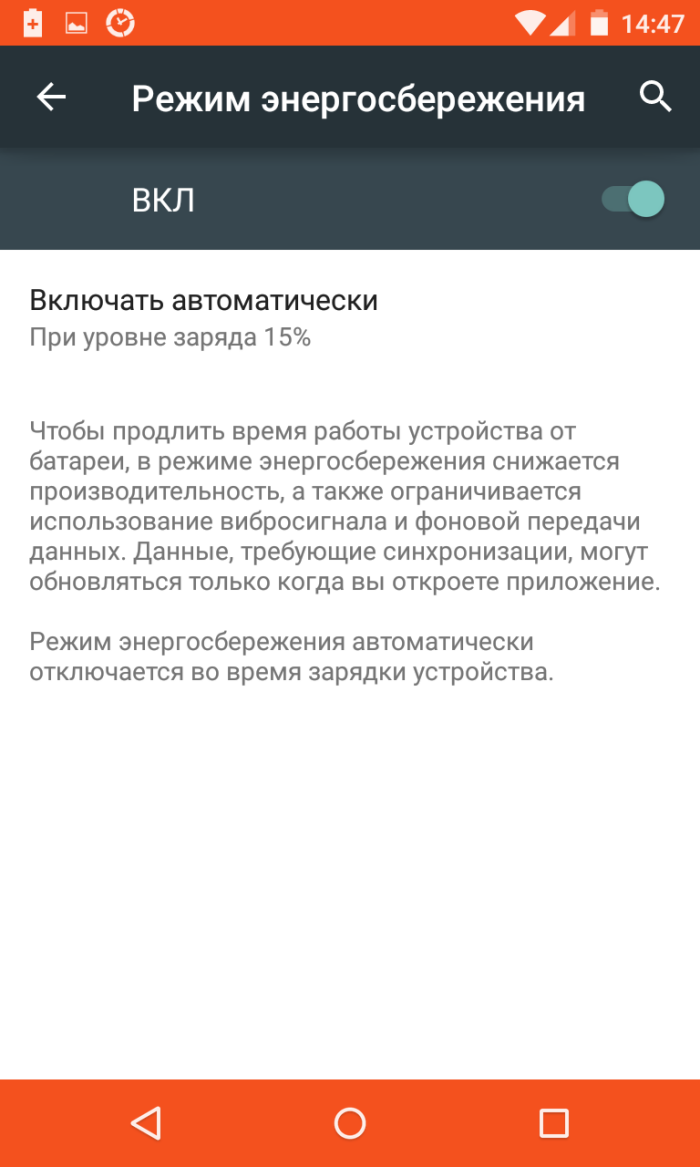
Разрешите доступ к памяти.
Этого должно хватить для корректной работы.
MIUI 12: как решить проблему обоев, которые меняются сами собой
Как мы часто говорим, MIUI 12 в комплекте, но не без проблем. Одной из самых популярных особенностей этого последнего (или, скорее, предпоследнего) выпуска скина Xiaomi Android является введение Супер обои. Но давайте не об этом сегодня говорить, а о ошибка что затрагивает многих пользователей за последний период. Это ошибка, которая влияет на обои и приводит к тому, что после того, как мы их установим, если мы откроем приложение, то то же самое. фон исчезает и возвращается ранее установленный. Есть способы обойти эту проблему.
Методо 1
Прежде всего, мы должны проверить, есть ли у нас устройство подходит для установки Суперобоев, независимо от MIUI 12. Напоминаем, что эта функция может быть использована всеми благодаря определенным портам, но официально она поддерживается только устройствами с Процессор Snapdragon 8 серии. Обычно, если мы используем смартфон без процессора этого типа или если мы установили определенные шрифты и темы, мы должны избегать этого.
Методо 2
Во-вторых, мы должны проверить, что применения которые мы используем для установки Суперобоев, обновлен до последней версии. Вот несколько полезных ссылок из APKMirror Точно так же мы должны обновить проприетарное приложение Themes.
- Обои Супер Земля
- Супер Обои Марс
- Супер Сатурн Фоновые обои
- Супер Геометрия Обои
Методо 3
Некоторые пользователи, кажется, решили это отключение Карусель Обои. Чтобы сделать это, нам нужно пройти несколько шагов, так как опция переключения не существует в Италии.
- давайте сменим регион: давайте поднимемся Настройкии в строке поиска вверху набираем Регион, мы стараемся Индия и выберите это
- теперь давайте вернемся Настройкии мы нажимаем на Экран блокировки и впоследствии на Взгляд на Ми(было бы Кароселло). Здесь мы отключаем опцию
Методо 4
Последнее средство обновите System Launcher или даже замените его. Совет — перейти на стандартную ждем официального исправления. Мы знаем удобство POCO Лаунчер по сравнению со стандартным больше, но в итоге это лишь вопрос времени, дождаться выкатки обновления, которое может решить проблему.
Где находятся обои в андроиде
Живые обои являются стандартным приложением, установленным на смартфоне. На операционной системе Android данные программы работают по единому устоявшемуся принципу. Если говорить о том, где на андроид хранятся обои, то ответ будет однозначным, в системе. Найти стандартные картинки как живых, так и статичных обоев можно в файлах с расширением apk.

Что собой представляют живые обои на андроид
Переносить картинки в галерею можно любым наиболее удобным способом. Делается это через Интернет, персональный компьютер или само устройство.
Важно! Установить обои на телефон на андроид можно только в том случае, если имеется прошивка версии 2.1 и выше. Ранние модели подобную функцию просто не поддерживают











![Как установить живые обои на телефон – инструкции [2020]](http://sb-smart.ru/wp-content/uploads/8/1/e/81e86870804eda71761301416a207bce.jpeg)